本文的關鍵要點
?ROHM Solution Simulator仿真可以通過在啟動Solution Circuit后單擊電路圖工具欄上的Run按鈕 ? 啟動。
?單擊Simulation Settings圖標可以進行仿真設置。
?仿真結果可以使用波形查看工具顯示每個節點的信號波形。
本文將介紹如何執行ROHM Solution Simulator仿真。直接進入本文的用戶,請參考“仿真電路的啟動”,來啟動示例的仿真電路。如果希望快速了解操作方法等,請使用“用戶操作手冊(PDF)”。
ROHM Solution Simulator仿真的執行
當仿真電路啟動時,將會顯示圖1所示的仿真畫面。要執行仿真,請單擊電路圖工具欄上的Run按鈕 ? 。
圖1. ROHM Solution Simulator仿真的執行
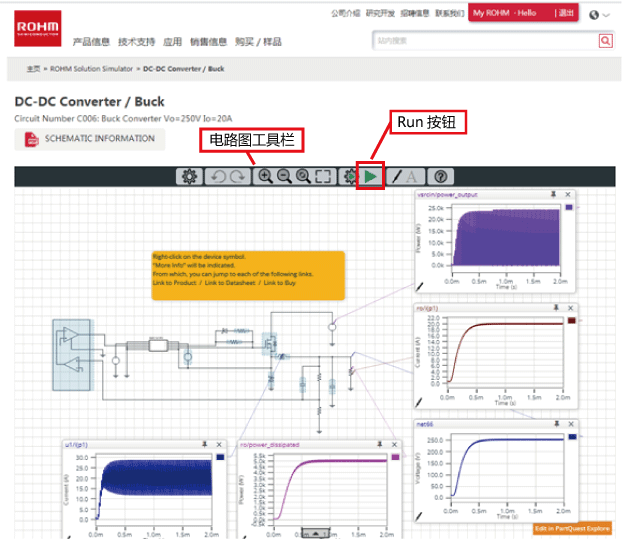
當仿真開始時,Run按鈕 ? 將變為圖2所示的紅色方塊 ■ 。另外,還會打開一個小窗口,顯示正在執行的仿真種類(圖2中的Time-Domain)、執行仿真的時間(圖2中的2ms)以及執行情況。仿真時間(2ms)是設置的時間,不是仿真所需的時間。例如,表示從接通電源到2ms時的電路工作仿真。
圖2. 執行仿真時的電路圖工具欄的顯示狀態
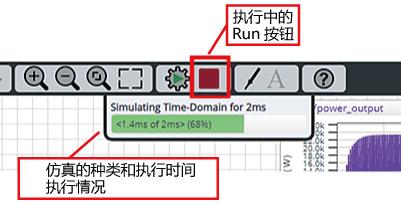
當仿真進度達到100%時,電路圖顯示區的波形會被更新。單擊紅色方塊 ■ 按鈕可暫停仿真。但是,無法從這種暫停狀態下重新啟動。
可以通過單擊Simulation Settings圖標來設置仿真(圖3)。仿真設置已經根據所選的仿真電路進行了預設。另外,不能更改Simulation Type。
圖3. 通過Simulation Settings進行的仿真設置
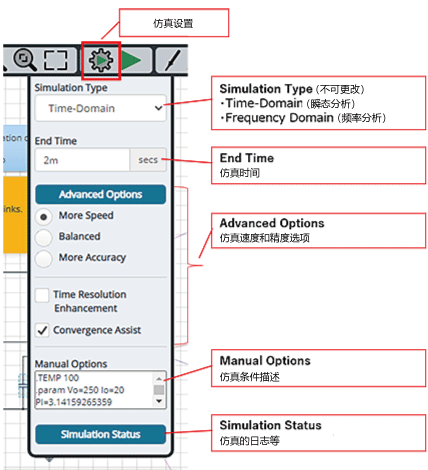
關于仿真結果,可以使用波形查看工具來查看每個節點的信號波形。顯示方法將在下一篇中進行介紹。
審核編輯黃宇
-
仿真
+關注
關注
50文章
4124瀏覽量
133993 -
simulator
+關注
關注
0文章
10瀏覽量
7976
發布評論請先 登錄
相關推薦
功放設計仿真的一般步驟
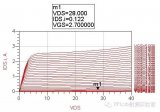
芯片后仿真要點

機器人仿真的類型和優勢
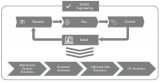
STM8S在IAR軟件仿真Simulator怎么查看運行時間?
電路仿真的作用
STlink仿真的時候斷點個數有限是為什么?不能多打嗎?
為什么我的IAR for msp 7.12.1的Debugger選項只有FET和simulator仿真,沒有JLINK選項?
最實用的Modelsim使用及仿真的基本步驟





 仿真-ROHM Solution Simulator 仿真的執行
仿真-ROHM Solution Simulator 仿真的執行
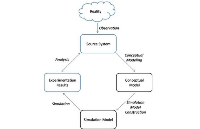











評論